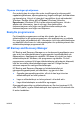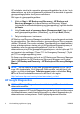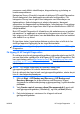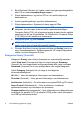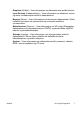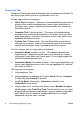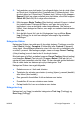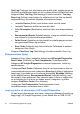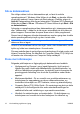Quick Setup and Getting Started Guide
stasjonsnøkkel (64 MB eller over). Du kan ikke lagre informasjonen på
harddisken. Systemet oppretter automatisk en html-fil som har samme
utseende som informasjonen som vises på skjermen.
1. Sett inn en diskett eller en USB 2.0 HP stasjonsnøkkel (minimal
kapasitet må være 64 MB). USB 1.0 stasjonsnøkler støttes ikke.
2. Klikk Save (Lagre) nederst til høyre på skjermen.
3. Velg Save to the floppy eller Save to USB key.
4. Tast inn et filnavn i feltet File Name (Filnavn), og klikk knappen
Save (Lagre). Det vil bli lagret en html-fil på disketten eller USB-
nøkkelen som er satt inn.
MERK:
Du må ikke fjerne disketten eller USB-nøkkelen før du får en
melding som bekrefter at html-filen er blitt skrevet til mediet.
5. Skriv ut informasjonen fra lagringsenheten.
MERK:
For å avslutte HP Insight Diagnostics klikker du på knappen Exit
Diagnostics (Avslutt diagnostikk) nederst i venstre hjørne på skjermen.
Deretter tar du CD-en ut av den optiske stasjonen.
Nedlasting av den siste versjonen av HP Insight Diagnostics
1. Gå til http://www.hp.com.
2. Klikk koblingen Software & Driver Downloads (Programvare og
Drivere – Nedlasting)
3. Tast inn produktnummeret (for eksempel dc7700) i tekstboksen, og
trykk på Enter.
4. Velg den aktuelle datamaskinmodellen.
5. Velg operativsystem.
6. Klikk koblingen Diagnostic (Diagnostikk).
7. Klikk HP Insight Diagnostics Offline Edition (Frakoblet utgave).
8. Velg et språk, og klikk Download (Last ned).
MERK:
Nedlastingsmaterialet omfatter instruksjoner om hvordan du
oppretter en oppstarts-CD.
NOWW
HP Insight Diagnostics
11